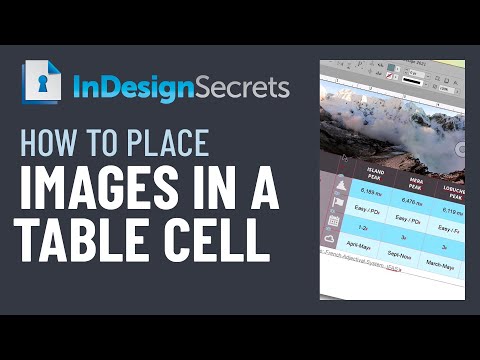Autotune past de toonhoogte van een vocale track aan en manipuleert deze en staat bekend om zijn gebruik in populaire hiphopmuziek. Hoewel het een robotachtige, hoge stem kan creëren, kan het ook traditionele zangstemmen reguleren en ze perfect laten klinken. Als je autotune wilt gebruiken om het geluid van een track te bewerken, dan kan dat vrij eenvoudig. Bepaalde audiobewerkingssoftware zoals GarageBand heeft zijn eigen autotune, terwijl andere een plug-in vereisen die online kan worden gekocht en gedownload.
Stappen
Methode 1 van 3: Autotune gebruiken in GarageBand

Stap 1. Stel de toonsoort van de track in
De autotune die in GarageBand is ingebouwd, past de toonhoogte van de track aan aan de toets die u selecteert. Klik op de sleutelknop bovenaan het scherm en klik vervolgens op de sleutel waarin u de track wilt hebben in het vervolgkeuzemenu.
Als u een subtiele autotune toepast op een track, zorg er dan voor dat de toonsoort van de track overeenkomt met de instelling in het vervolgkeuzemenu dat u selecteert

Stap 2. Klik op de track die u automatisch wilt afstemmen en klik vervolgens op het schaarpictogram
Het schaarpictogram in de linkerbovenhoek van het scherm roept het bewerkingsvenster op het vocale spoor op. Hiermee kunt u de track manipuleren en de manier waarop de track klinkt veranderen.

Stap 3. Klik op het vak "Limit to Key" in het bewerkingsvenster
Zorg ervoor dat u zich in het tabblad "Track" bevindt zodra het bewerkingsvenster is geopend om de opties voor het aanpassen van de track-pitch te zien. Druk op het vak "Limit to Key" om de autotune in te stellen om de toonhoogteaanpassing te beperken tot de sleutel die u eerder hebt geselecteerd.
Door de vocale track te beperken tot een specifieke toets, blijft de track op de toonsoort, zelfs als de originele opname dat niet was

Stap 4. Schuif de pitch slider naar 60-80 voor een zachte en natuurlijke correctie
Schuif de schuifregelaar voor toonhoogtecorrectie naar 60-80 en speel het nummer af om te zien hoe het klinkt. Speel wat met de schuifregelaar en probeer verschillende niveaus totdat de track klinkt zoals jij dat wilt.
- De toonhoogtecorrectie verhoogt lage delen van de track terwijl een realistisch en natuurlijk klinkende stem behouden blijft voor hogere delen.
- Een sterke originele opname maakt het automatisch afstemmen van de track gemakkelijker.

Stap 5. Schuif de schuifregelaar voor toonhoogtecorrectie naar 100 voor een hoog effect
Als u de pitchschuifregelaar op 100 zet, klinkt de stem op de track robotachtig en onnatuurlijk. Dit geluid is populair in hiphop en kan worden gebruikt om een vocale track volledig te transformeren. Druk op de afspeelknop om naar het nummer te luisteren met de toonhoogtecorrectie helemaal omhoog.
U kunt de schuifregelaar voor toonhoogtecorrectie zo hoog of laag instellen als u wilt
Methode 2 van 3: De Antares Autotune-plug-in downloaden en installeren

Stap 1. Bezoek de Antares-website op
Antares is het bedrijf dat de officiële autotune-plug-in heeft gemaakt die veel wordt gebruikt in populaire liedjes. Neem een kijkje op hun website en zorg ervoor dat de autotune-software iets is waarin u wilt investeren.
- Vermijd het downloaden van "gekraakte" versies van de autotune-plug-in omdat deze illegaal is en de bestanden malware kunnen bevatten.
- Autotune van Antares kost tussen de $ 130 en $ 400.

Stap 2. Zoek een plug-in die compatibel is met uw muziekbewerkingssoftware
Voordat u beslist welke plug-in u wilt, moet u ervoor zorgen dat deze werkt met uw muziekbewerkingssoftware. Bezoek https://www.antarestech.com/host-daw-compatibility/ om te zien welke versies van de plug-ins werken met de software die u gebruikt.
- Auto-Tune Pro is bijvoorbeeld niet compatibel met Audacity.
- Auto-Tune 7 TDM/RTAS werkt alleen met Pro Tools versie 10 of eerder.

Stap 3. Vergelijk de verschillende plug-ins
Klik op "Producten" en vervolgens op "Autotune" in de navigatiebalk bovenaan de site om alle verschillende beschikbare autotune-plug-ins te zien. Duurdere plug-ins, zoals Autotune Pro, hebben extra opties en instellingen die u kunt gebruiken als u een professionele artiest bent.
- U kunt de proefversies op sommige tracks gebruiken voordat u de software aanschaft.
- Als je als hobby muziek probeert te bewerken, is Autotune EFX hun gemakkelijkst te gebruiken en meest betaalbare optie.

Stap 4. Koop de autotune die je wilt
Klik op de plug-in die u wilt kopen en registreer vervolgens een account op de Antares-website. Volg de installatie-instructies die bij uw autotune-plug-in zijn geleverd om het autotune-installatieprogramma naar uw computer te downloaden.

Stap 5. Installeer autotune op uw computer
Pak de bestanden uit die bij de download zijn geleverd en open de map op uw computer. Dubbelklik op Install.exe in de map Antares Autotune en volg de aanwijzingen om de software op uw computer te installeren. Wanneer u nu uw muziekbewerkingssoftware opent, moet autotune selecteerbaar zijn als plug-in.
Methode 3 van 3: De Autotune-plug-in gebruiken

Stap 1. Open de Autotune-plug-in in uw geluidsbewerkingssoftware
Selecteer de track die u automatisch wilt afstemmen door erop te klikken. Navigeer vervolgens naar uw autotune-plug-in. Dit zou een aparte autotune-pop-up moeten oproepen die u toegang geeft tot de autotune-effecten.
- Als u Audacity gebruikt, klikt u op "Effecten" en selecteert u de autotune-plug-in die u hebt gedownload.
- Als u Pro Tools gebruikt, klikt u op een van de invoegknoppen links van de track en klikt u op de autotune-plug-in in het vervolgkeuzemenu.

Stap 2. Klik op de knop "Input Type" om het stemeffect voor de track te selecteren
De voice effect instelling zal veranderen hoe hoog of laag de toonhoogte van de song is. Als u Autotune EFX gebruikt, krijgt de instelling het label 'Voice Type'. De 3 vocale instellingen zijn sopraan, alt/tenor en laag mannelijk. Probeer de instelling af te stemmen op de opname van het nummer.
- Sopranen zingen in de hoogste tonen.
- Alten/tenoren zingen in het middenbereik.
- De lage mannelijke instelling is het laagste bereik dat u kunt gebruiken met autotune.

Stap 3. Stel de toonsoort en toonladder van het nummer in
Klik op de bovenkant van de autotune-plug-in en selecteer de toonsoort en toonladder waarin u de zang wilt hebben. Als u de toonaard en toonladder kent waarin het nummer is gezongen, selecteert u de juiste toonsoort. Dit zorgt ervoor dat de zang op toon blijft terwijl u de toonhoogte aanpast.
Het lezen van de bladmuziek van het nummer is de gemakkelijkste manier om de toonsoort van een nummer te vinden, maar je kunt de toonsoort ook op het gehoor bepalen

Stap 4. Klik op "Formant" als u een natuurlijk geluid wilt bereiken
Als je niet voor de hoge robotautotune gaat, klik dan op "Formant" bovenaan in het midden van de plug-in. Dit zal de toonhoogte van het vocale spoor aanpassen en fixeren zonder het een kunstmatig geluid te geven.
Selecteer "Pitch Correct" in plaats van "Formant" als u Autotune EFX gebruikt

Stap 5. Pas de herafstemsnelheid aan om de toonhoogte van de track te wijzigen
Klik op de knop voor opnieuw afstemmen onder aan de plug-in en verplaats deze naar links om deze op een hogere instelling in te stellen voor een natuurlijkere toonhoogtecorrectie. Als je voor een hogere autotune gaat, verplaats je de draaiknop naar rechts.
- Meestal is een herafstemsnelheid van 15-25 een goede instelling als je voor een natuurlijk geluid gaat.
- Een herafstemsnelheid van 0-10 is goed als u het hoge robotgeluid probeert te bereiken.

Stap 6. Gebruik "Effect Type" om de herafstemsnelheid aan te passen als u Autotune EFX gebruikt
In plaats van een herafstemknop, gebruikt Autotune EFX vooraf ingestelde opties onderaan de plug-in. De hoge EFX-instelling zorgt voor het hoge robotgeluid. De zachte EFX zal de song aanpassen aan een iets lagere toonhoogte dan de hoge instelling. Als u voor een natuurlijk geluid gaat, past u de instelling aan op 'Pitch Correct'.